Nutzen Sie Google Power mit einem einzigen Klick für Google Keeps
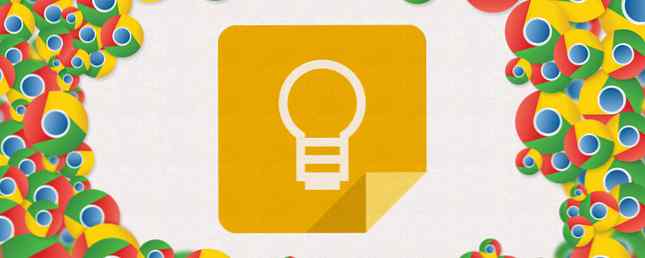
Nicht jede Google-Bewegung verursacht tektonische Verschiebungen. Einige davon sind subtil, geben Ihnen aber die Chance, Ihre Produktivität um einiges zu steigern.
Die Integration von Google Keep in die Google Drive Suite von Apps sollte von Anfang an ein Kinderspiel gewesen sein. Aber besser spät als nie, sehen wir, warum es mehr bedeutet als eine zusätzliche Browser-Registerkarte für Ihre Notizen.
So funktioniert das:
Öffnen Sie Google Text & Tabellen und klicken Sie dann auf Werkzeuge im menü. Wählen Notizblock aufbewahren.

Wenn Sie den Notizblock beibehalten zum ersten Mal öffnen, werden Sie aufgefordert, die Funktion zu aktivieren. Klicke auf Versuch es in der Benachrichtigung, die erscheint.

Auf der rechten Seite Ihres Dokuments wird eine Seitenleiste mit allen Ihren Notizen angezeigt.

Das ist es. Jetzt geh zur Arbeit!
Sie können einige der offensichtlichen Vorteile erkennen, wenn Sie Google Keep für die Erfassung von Gedanken während des mobilen Betriebs verwendet haben. Ihre groben Notizen können in einem Google-Dokument feinabgestimmt werden, ohne dass die Informationen separat geöffnet und die Informationen kopiert und eingefügt werden müssen.
- Sie können Ihre Notizen per Drag & Drop direkt in Ihre Arbeitsdokumente ziehen.
- Ihre Notizen in Keep können wie zuvor in Docs durchsucht werden, sodass Sie die Informationen finden, die Sie zum Abschluss Ihres Projekts benötigen.
- Sie können eine neue Notiz im Notizblock "Behalten" hinzufügen oder Text aus Ihrem Dokument an eine neue Notiz senden (Klicken Sie mit der rechten Maustaste> Speichern, um den Notizblock zu speichern). Ein Link zum Quelldokument wird automatisch in die Notiz eingefügt, so dass Sie jederzeit einen Link zum Quelldokument erstellen können.
Die Produktivitätsvorteile
Hier sind die Vorteile, die direkt zu Ihnen kommen:
- Das Kontextnotizen (d. h. Hinweise können sich auf Dokumente beziehen) können ein unschätzbarer Bestandteil des Schreibens eines sorgfältig recherchierten Dokuments mit Google Docs sein.
- Google Keep unterstützt Notizen mit leistungsstarken Such- und Tagging-Funktionen. So können Sie komplexe Dokumente einfach verwalten, indem Sie die organisatorischen Funktionen verwenden. 4 Google Keep Tipps und Tricks für bessere Notizen, Listen und Aufgaben 4 Google Keep Tipps und Tricks für bessere Notizen, Listen und Aufgaben Lesen Sie mehr, die Bestandteil von Google Keep sind . (Markieren Sie beispielsweise bestimmte Notizen, die mit einem bestimmten Dokument verwendet werden sollen. Der Farbcode kann Prioritätsstufen angeben.)
- Notizen können gemäß den Anforderungen der Aufgabe dauerhaft oder kurzlebig sein.
- Und last but not least ist Google Keep so kollaborativ wie Google Drive.
Liebst du das? “Zusammenschluss”?
Einer unserer Leser (Pablo) hat einen Weg gefunden, Google Keep, Google Docs und Google Mail zu kombinieren, um komplexe E-Mails zu schreiben. Er sammelt alle Informationen in einer Notiz, überträgt sie von der Seitenleiste an ein Google-Dokument und formatiert sie anschließend. Jetzt ist es nur noch eine Frage des Kopierens dieser formatierten Informationen in ein neues Google Mail. Jedes in Google Docs entworfene Layout bleibt bei einer Übertragung an Google Mail erhalten.
Dies ist nur eine der kreativen Möglichkeiten, um mit Google Keep 10 kreative Möglichkeiten für die Verwendung von Google Keep Every Day zu nutzen. 10 Kreative Möglichkeiten für die Verwendung von Google Keep Every Day. Ihre Einfachheit verbirgt jedoch ihre Nützlichkeit. Hier finden Sie zehn Tipps und Ideen für die Verwendung von Google Keep für die kleinen Dinge des täglichen Lebens. Weiterlesen .
Welche anderen Verwendungen können Sie sich vorstellen? Inwiefern hilft diese Gewerkschaft Ihrer Produktivität??
Erfahren Sie mehr über: Google Text & Tabellen, Google Drive, Google Keep, Notizen-Apps.


